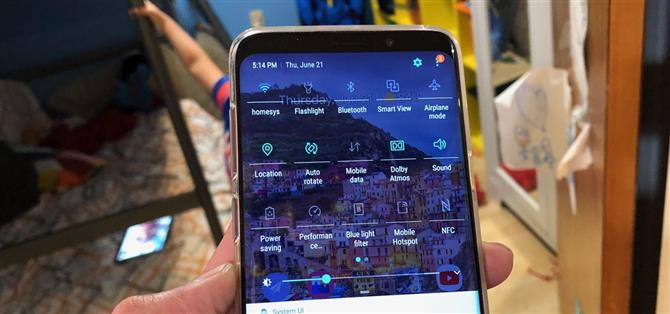Met het opnieuw verschijnen van Samsung’s Good Lock-app, kun je opnieuw delen van je Galaxy-interface aanpassen zonder root of belangrijke aanpassingen.
De add-on-app, QuickStar, functioneert naast Good Lock om u talrijke systeeminstellingen op de TouchWiz UI van uw telefoon te laten aanpassen.
- Mis het niet: Krijg Android P-Style multitasking op je Galaxy S8 of S9
Stap 1: Installeer Good Lock
Good Lock en QuickStar werken alleen op Galaxy-apparaten met Android 8.0 Oreo, wat een goede reden is om nu te upgraden als dat nog niet was gebeurd.
- Volledige Rundown: installeer Samsung Good Lock op uw Galaxy-apparaat


Stap 2: Schakel QuickStar in
Open vervolgens Good Lock en selecteer “QuickStar ” in het hoofdmenu.


Stap 3: pas het paneel met snelle instellingen aan
Ga nu terug naar Good Lock en tik op “QuickStar, ” en selecteer “Coloring ” op de volgende pagina.



Binnen de “Kleur ” pagina kunt u nu snel het paneelthema van uw Snelle Instellingen wijzigen door op een van de aanbevolen sjablonen op de pagina te tikken en op “Toepassen ” te drukken om de wijzigingen te bevestigen.


Als u het paneel Snelle instellingen echter echt wilt personaliseren, tikt u op het vakje recht onder ‘Mijn kleuren’ en maakt u uw eigen paneel Snelle instellingen.


Als u kiest voor “Kleur 2 krijgt u dezelfde optie als ” Kleur 1, “maar kunt u deze keer de gewenste kleur instellen voor de pictogrammen in het deelvenster Snelle instellingen die zijn uitgeschakeld.


“Kleur 3 ” zorgt voor de achtergrondkleur voor het paneel Snelle instellingen, dus doorloop de bewegingen van het aanpassen van de algehele afwerking zoals u deed voor de pictogramkleuren.


Naast instellen heeft QuickStar talloze opties om uw paneel Snelle instellingen verder te personaliseren.
Als u volledig transparant wilt worden, sleept u de schuif “Achtergrondtransparantie” helemaal naar rechts totdat deze 100% raakt.
Zodra je de perfecte combinatie hebt gevonden, tik je op “Opslaan ” om het aangepaste profiel te maken.


De aanpassingsfuncties van QuickStar zijn net zo belangrijk als die van het paneel Snelle instellingen, maar zijn momenteel alleen beperkt tot het paneel zelf en zijn niet van toepassing op meldingen en andere gegevens die eronder staan.